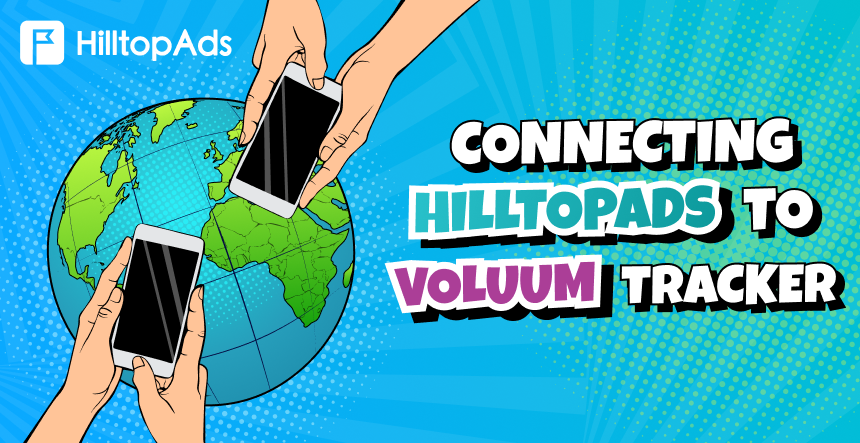يزدهر التسويق بالعمولة على الدقة، ويتوقف النجاح على القرارات المستندة إلى البيانات. وهنا يأتي دور Voluum في منصة تتبع متطورة مصممة خصيصًا للمسوقين الذين يريدون أكثر من مجرد أرقام. من خلال التحليلات في الوقت الفعلي والأدوات المدعومة بالذكاء الاصطناعي وإدارة الحملات دون عناء، تحوّل منصة Voluum البيانات الأولية إلى رؤى قابلة للتنفيذ.
والآن، قم بإقران هذا مع HilltopAds حركة المرور المتميزة، وستحصل على تطابق مصنوع لنجاح التسويق. توفر هاتان المنصتان معًا الأدوات التي تحتاج إليها لتتبع وتحسين وتوسيع نطاقها مثل المحترفين - كل ذلك مع زيادة ROI إلى أقصى حد.
💥 عرض حصري من Voluumاستفد من أسعار خاصة مقدمة من خلال شراكتنا. اكتشف تفاصيل هذا العرض الحصري هنا: Voluum أسعار خاصة.
سيوضح لك هذا الدليل كيفية دمج Voluum وHilltopAds بسلاسة، وإطلاق العنان لإمكاناتهما الكاملة لحملات أكثر ذكاءً وكفاءة. هل أنت مستعد لرفع أدائك إلى المستوى التالي؟ دعنا نتعمق في الأمر!
إعداد Voluum مع HilltopAds
الخطوة 1: إنشاء مسار الحملة في Voluum
لتتبع حركة المرور على HilltopAds بشكل فعال، تحتاج إلى إعداد مسار حملة في Voluum. اتبع الخطوات التالية:
- إنشاء عنصر العرض: ارجع إلى أضف عرضًا إلى Voluum مقالة لمعرفة كيفية إنشاء عرض.
- (اختياري) إنشاء عنصر Lander: إذا كنت تستخدم صفحة هبوط، فارجع إلى إضافة عنصر Lander مقالة لمعرفة المزيد.
- إنشاء عنصر مصدر حركة المرور: يوفر Voluum قالبًا مُهيأ مسبقًا لمصدر حركة المرور HilltopAds، مما يبسط عملية الإعداد.
الخطوة 2: قم بإعداد حساب HilltopAds الخاص بك
- قم بتسجيل الدخول إلى حساب HilltopAds الخاص بك.
- انتقل إلى قسم المتتبعون في لوحة المستخدم الخاصة بك.
- انسخ عنوان URL الفريد الخاص بك Postback.
الخطوة 3: تكوين HilltopAds كمصدر حركة مرور في Voluum
- قم بتسجيل الدخول إلى Voluum الحساب.
- انتقل إلى علامة التبويب "مصادر حركة المرور".
- انقر يخلق وحدد مصدر حركة المرور.
- استخدم التكوين المسبق هيلتوب ادز قالب للإعداد المبسط.
- قم بلصق عنوان URL الخاص بـ Postback من HilltopAds في الحقل المخصص لذلك.
نصيحة: قم بضبط الحقول الإضافية استنادًا إلى متطلبات التتبع الخاصة بك.
الخطوة 4: إنشاء حملة
- اذهب الى الحملات علامة التبويب، انقر فوق يخلق، واختر إما الحملة بسيطة أو الحملة المتقدمة.
- في نموذج الحملة الجديد، اختر HilltopAds كمصدر للزيارات.
- توفير اسم للحملة وتكوين الإعدادات الإضافية:
- حدد نموذج التكلفة وقم بتوفير قيمة التكلفة إذا كنت تقوم بتتبع التكاليف يدويًا.
- تعيين مساحة عمل خاصة.
- (اختياري) حدد مركبة هبوط إذا تم إنشاؤها مسبقًا.
- حدد العرض الذي قمت بإنشائه مسبقًا.
- انقر فوق حفظ.
الآن ستوفر لك المنصة قائمة بعناوين URL ذات الصلة بحملتك.
مهم: انسخ "عنوان URL للحملة" وافتح حسابك الشخصي HilltopAds.
معلمات HilltopAds المتقدمة
- {{geo}} – رمز الدولة ISO؛
- {{adid}} - معرف الإعلان/اللافتة؛
- {{zoneid}} – معرف مصدر حركة المرور؛
- {{campaignid}} - معرف الحملة؛
- {{lang}} – لغة الزائر HTTP_ACCEPT_LANGUAGE على سبيل المثال en-en؛
- {{category}} – الفئة للبالغين/السائدة؛
- {{cpmbid}} – معدل CPM للحملة؛
- {{price}} – بالنسبة لحملات CPM، يوفر هذا العنصر النائب سعر ظهور إعلان واحد. بالنسبة لحملات CPC، يوفر سعر نقرة واحدة على الإعلان؛
- {{browsername}} – اسم المتصفح.
يجب أن يحتوي كل رابط postback على المعلمات المطلوبة:
- {{token}} - معرف فريد للتحويل؛
- {{price}} – تكلفة التحويل؛
- {{العملة}} - عملة التحويل؛
- معرف المعلن – معرف المعلن.
ربط حملاتك
بمجرد أن تصبح حملة Voluum الخاصة بك جاهزة، فقد حان الوقت لربطها بحملة HilltopAds:
- قم بتسجيل الدخول إلى HilltopAds وانتقل إلى إدارة الحملات.
- انقر إضافة حملة.
- أدخل تفاصيل حملتك، مثل تنسيق الإعلان، ومصدر الزيارات، واسم الحملة.
- ألصق رابط الحملة من Voluum إلى عنوان URL النهائي مجال.
- احفظ الحملة.
تهانينا! لقد أصبح جهاز التتبع Voluum الخاص بك الآن متكاملاً بالكامل مع جهاز HilltopAds، مما يوفر لك إمكانية التتبع في الوقت الفعلي والرؤى القابلة للتنفيذ.
ما وراء الأساسيات
يغطي هذا الدليل أساسيات دمج Voluum مع HilltopAds، لكنه مجرد البداية. استكشف الميزات الأخرى لكلا المنصتين لتحسين حملاتك بشكل أكبر. إذا لم يلبي Voluum احتياجاتك، فراجع مقارنات المتتبع الأخرى على مدونتنا.
ترقبوا المزيد من الأفكار والأدوات التي تساعدك على تنمية أعمال التسويق بالعمولة. فلنعمل معًا على توسيع نطاق أعمالك!